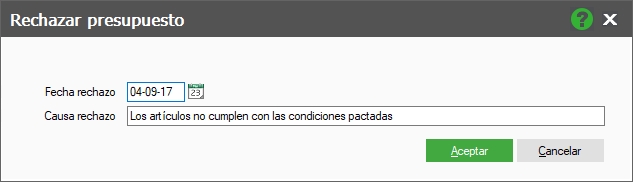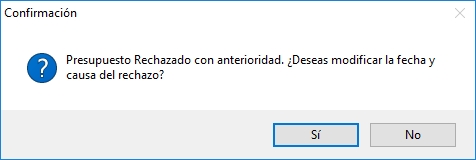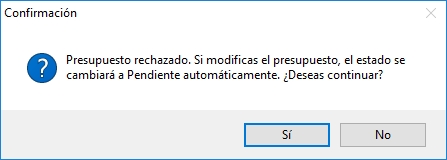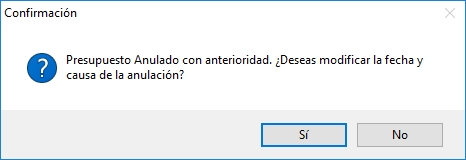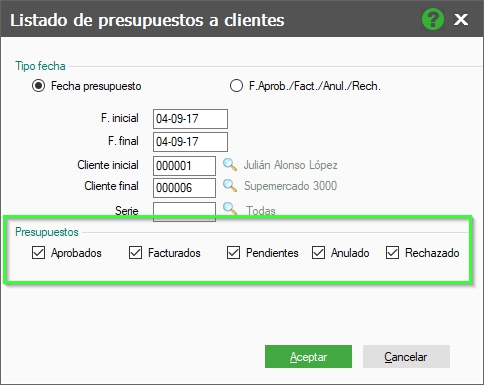Como parte de la funcionalidad de FacturaPlus / TPVPlus Flex, dispones de la posibilidad de realizar presupuestos que pueden tener diferentes estados en función de la operativa realizada con ellos dentro de la empresa.
A continuación, vamos a mostrarte cómo poder trabajar con dichos estados y cómo gestionar éstos documentos de la forma más eficiente.
Dispones dentro del menú Ventas / Presupuestos, de la posibilidad de Añadir documentos de este tipo que entregar a tus clientes y una vez realizados, podrás gestionarlos con los siguientes estados:
- Pendiente (se muestra con la columna Estado vacía)
- Aprobado, lo que indica que se ha creado un pedido a partir del presupuesto una vez aceptado por parte del cliente.
- Facturado, que indicará que se ha generado directamente una Factura desde el presupuesto.
- Rechazado
- Anulado
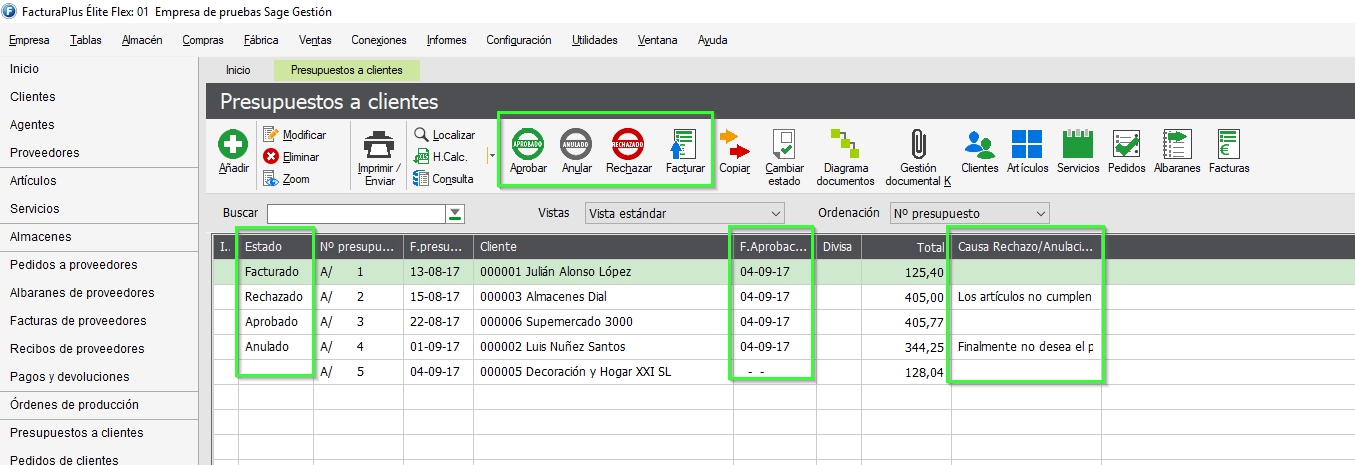
Rechazar un presupuesto
Si pulsamos sobre «Rechazar», la aplicación mostrará una ventana para indicar la Fecha de dicho cambio de estado y una causa de rechazo, datos que se mostrarán en la columna «Fecha de estado» y en la de «Causa Rechazo / Anulación«.
Si volvemos a pulsar sobre el mismo botón sobre un presupuesto Rechazado, nos permite modificar la información de fecha y causa si fuera necesario.
Si modificamos un presupuesto cuyo estado es Rechazado, FacturaPlus / TPVPlus Flex mostrará el siguiente mensaje de advertencia, para una vez modificado el presupuesto, cambiarle de forma automática su estado a «Pendiente«:
Además, siempre podremos cambiar el estado de forma manual mediante la opción «Cambiar estado» de la botonera superior y de ese modo poder pasar el presupuesto de Rechazado a Pendiente:

Anular un presupuesto
También es posible marcar un presupuesto como Anulado, estado distinto al de rechazo, con el que también podremos indicar una fecha y una causa de anulación, que se mostrarán en las columnas correspondientes de la ventana de presupuestos.
Pulsando sobre el botón correspondiente «Anular«, se mostrará el mensaje:
Del mismo modo, es posible modificar la información de la fecha de anulación y la causa de la misma, si volvemos a pulsar sobre el mismo botón «Anular«, momento en el que se nos mostrará el siguiente mensaje:
Sin embargo, la aplicación no permite la modificación de un presupuesto que tiene estado «Anulado«, por lo que puedes tener el control de bloquear dichos presupuestos de esta forma, a diferencia de los presupuestos rechazados:
Sin embargo, es posible cambiar de estado de forma manual de Anulado a Pendiente mediante la opción «Cambiar Estado» situada en la botonera superior de la ventana de presupuestos.
Gracias a esta gestión de estados, podrás posteriormente obtener informes de Presupuestos por cada estado o incluso organizar la impresión de los mismos, seleccionando entre cada uno de ellos en función de tus intereses, de tal modo que puedas llevar un mayor control sobre lo presupuestado a tus clientes.
* Recuerda:
El contenido de la ayuda está realizado en base a la gama superior, por lo que dependiendo de la licencia adquirida es posible que algunas de las funciones presentadas no estén habilitadas.